用PS制作一个好看的“生日礼物”送给你的朋友吧!

详细步骤如下:
打开PS软件,绘制宽为2155像素,高为1562像素的文件,分辨率为72,颜色模式为RGB,背景内容为黑色。使用文字工具输入“Happy Birthday”,颜色为白色,命名为“happy1”,双击打开图层样式添加【斜面和浮雕】、【外发光】、两个【投影】效果,具体参数如图所示。
【斜面和浮雕】

【外发光】
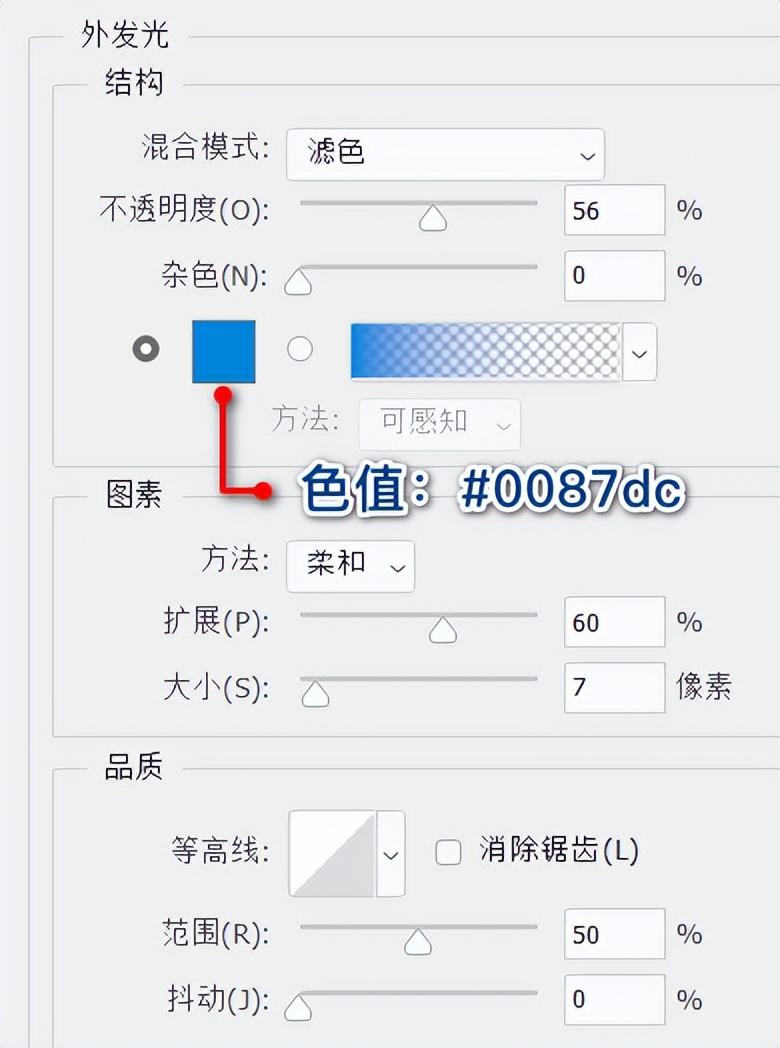
【投影1】
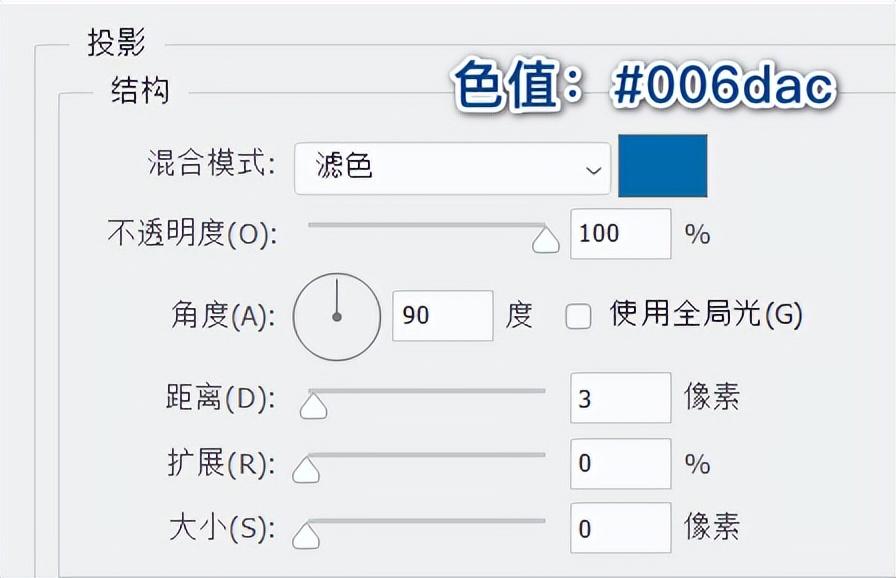
【投影2】
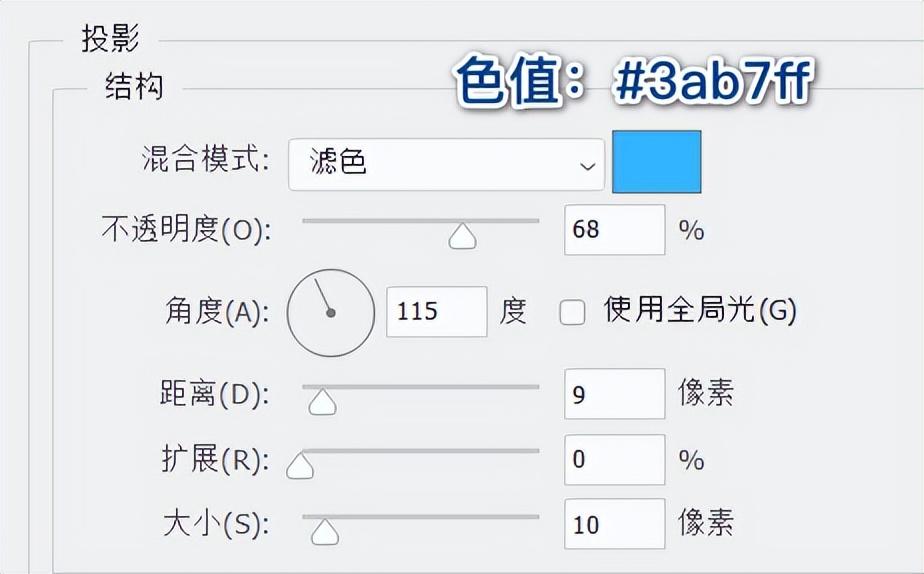
完成效果如图所示。

再次使用文字工具输入“生日快乐”,命名为“快乐1”,颜色为白色,放在图层“happy1”的上方,将“happy1”的效果复制到图层“快乐1”,将【斜面和浮雕】、【外发光】、两个【投影】效果,的蓝色系色值,调整为橙黄色即可,可参考色值:#fe9f04;在属性栏将文字进行变形,参考如图所示。
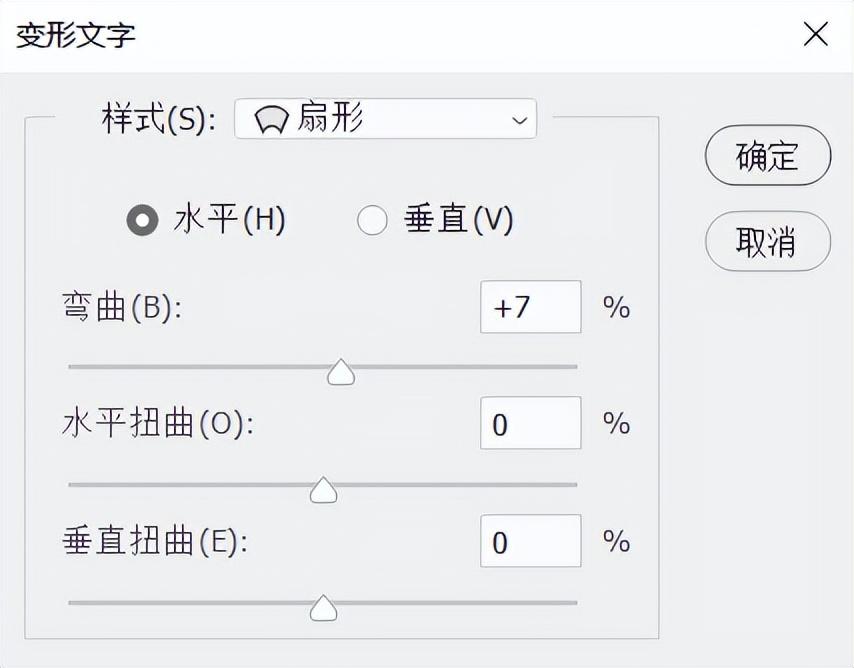

以同样的方式制作其它文字,紫色参考色值:#dc00ca;玫红色参考色值:#fe046e;调整文字大小和文字变形的值就可以了,如图所示。

用同样的方法制作蜡烛和破折号,效果就完成啦~
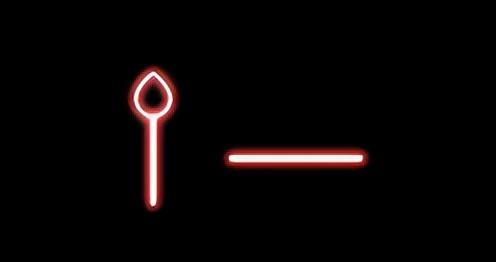
以上是详细教程,把它当作一份小礼物送给你的朋友吧~
如果有不明白可以发布在评论区,在为大家解答。
文章为用户上传,仅供非商业浏览。发布者:Lomu,转转请注明出处: https://www.daogebangong.com/articles/detail/Use%20PS%20to%20make%20Happy%20Birthday%20glowing%20font.html

 支付宝扫一扫
支付宝扫一扫 
评论列表(196条)
测试